2 spôsoby, ako vytvoriť zakrivené písanie v programe Microsoft Word
Microsoft Word je softvér, ktorýv každodennom živote veľmi dôležité. Môže to nielen pomôcť pri uľahčovaní kancelárskej práce, ale aj v iných oblastiach, ako je školská práca a pre iné potreby.
Na vytváranie sa zvyčajne používa program Microsoft Wordalebo upravovať textové dokumenty a iné pracovné súbory. Vedeli ste však, že program Microsoft Word možno použiť aj na vytváranie jednoduchých umeleckých návrhov.
V nasledujúcom texte urobím návodako urobiť zakrivené písanie v programe Word pomocou WordArt a textového poľa v programe Microsoft Word 2013. Ak chcete urobiť kruhové písanie pomocou WordArt a textového poľa, môžete tak urobiť pomocou nasledujúcich krokov.
Ako urobiť zakrivené písanie v programe Word
Ako urobiť zakrivené písanie v programe Microsoft Wordv skutočnosti je to celkom jednoduché, ale pre tých z vás, ktorí nerozumejú tomu, ako vytvoriť zakrivené písanie v programe Word, prečítajte si nižšie uvedený návod.
1. Vytvorte Zakrivené písanie pomocou Word Art
1. Prvýkrát, čo musíte urobiť, je otvoriť Microsoft Word a otvárať nové alebo staré dokumenty.
2. Potom kliknite na ponuku insert a potom kliknite na tlačidlo OK WordArt, Pozrite si príklad na obrázku.

3. Po kliknutí WordArt, potom vyberte požadovaný text. Pozrite si príklad na obrázku.
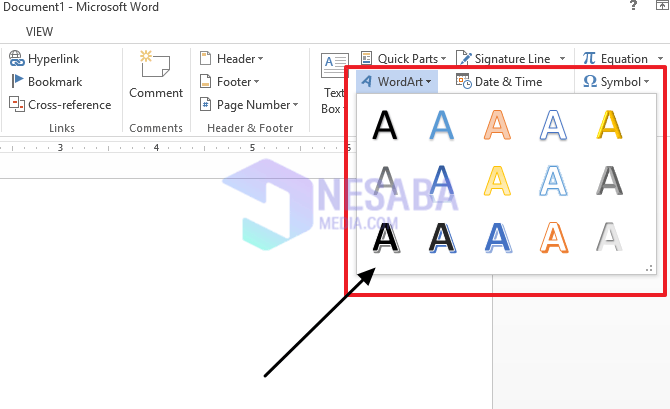
4. Potom napíšte text, ktorého písanie chcete vytvoriť tak zakrivené. Pozrite si príklad na obrázku.

5. Po dokončení písania textu kliknite na ponuku Textový efekt, potom vyberte premeniť, potom vyberte požadovaný typ krivky. Pozrite si príklad na obrázku.

6. Po dokončení môžete tiež upraviť mieru zakrivenia textu potiahnutím kurzora na červenú bodku. Pozrite si príklad na obrázku.
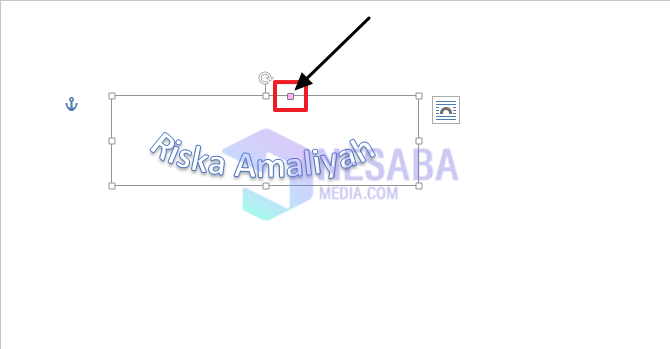
7. Ak je text zakrivený, môžete tiež pridať farbu pomocou Výplň tvaru (farba textu) a Obrys tvaru (farba na vonkajšej strane písma).
Svoju kreativitu môžete použiť na skrášlenie tvaru objektov WordArt, ako je napríklad kruhový text atď.
2. Vykonajte Zakrivené písanie pomocou textového poľa
1. Prvýkrát, čo musíte urobiť, je otvoriť Microsoft Word a otvárať nové alebo staré dokumenty.
2. Potom kliknite na ponuku insert a potom kliknite na tlačidlo OK Textové pole, Pozrite si príklad na obrázku.

3. Po kliknutí Textové pole, kliknite na to Nakreslite textové pole, Pozrite si príklad na obrázku.

4. Potom uvidíte zmenu kurzora myši na znamienko plus.
5. Potom kliknite a potiahnite (potiahnite) tak, aby sa zobrazil obrázok poľa, a uistite sa, že je veľkosť poľa podľa vašich predstáv.
6. Potom zadajte text do poľa. Pozrite si príklad na obrázku.
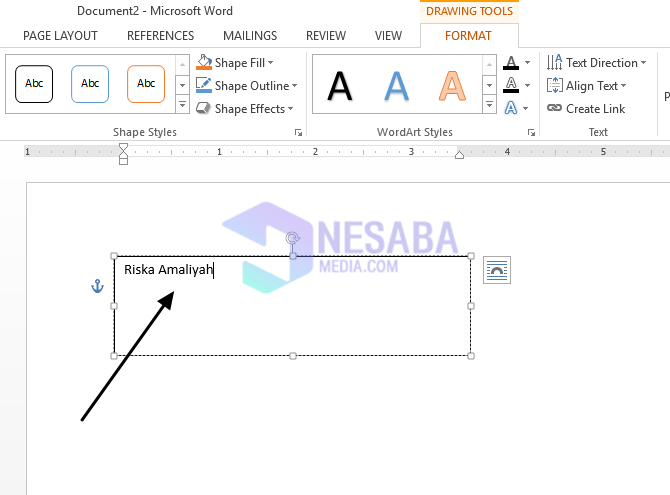
7. Po zadaní textu kliknite na ponuku Textový efekt, potom vyberte premeniť, potom vyberte požadovaný typ krivky. Pozrite si príklad na obrázku.

8. Teraz je hotové, text, ktorý ste zadali Textové pole zakrivené. Pozrite si príklad na obrázku.

9. Teraz sa zbavte marží Textové pole, môžete kliknúť na Obrys tvaru, potom kliknite na tlačidlo OK Žiadny prehľad, Pozrite si príklad na obrázku.

Je to jednoduchý spôsob, ako v aplikácii Microsoft Word 2013 vytvoriť zakrivené alebo kruhové písanie.
Dúfam, že priatelia nemajú ťažkostivytvoriť zakrivené písanie v programe Microsoft Word. Môžete byť kreatívni podľa vzájomnej kreativity. Takže dostávame umelecké písanie zmenou farby a tvaru.








